SmartBrowser это браузер на базе Chromium с открытым исходным кодом веб-браузер, в котором Google Chrome также основана. Компания развивается эта программа использует ресурсы хром, чтобы создать новый браузер под названием SmartBrowser, что делает его очень похож на Chrome.
Обратите внимание, что Вы не должны быть наивными, они могут выглядеть одинаково, но ничего не выходит за рамки внешнего вида. Если вы используете эту программу, вы окажетесь заполнены с спонсорские ссылки. Чтобы сделать вещи хуже, соглашения о конфиденциальности представленной SmartBrowser четко сказано, что при использовании этой программы все, что вы делаете в интернете, записывается на них.
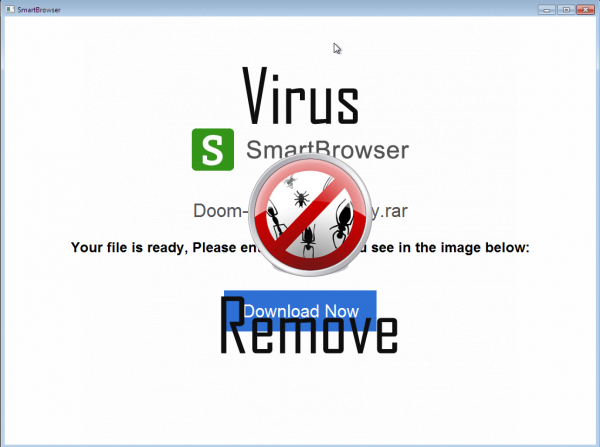
SmartBrowser распространяется и установленная благодаря неопытные и доверчивые пользователи скачивание программ из сети. Чтобы избежать такого рода проблем в будущем, убедитесь, что вы только скачать программу для безопасных веб-сайтов (тех, чей адрес начинается с https) или пойти только для загрузок, предлагаемых официальными сайтами. Если вам доведется посетить потокового или пиратском сайте, не скачивая все, что они предлагают, потому что он будет быть заполнены с нежелательных программ. На скриншоте показано выше, вы можете увидеть прекрасный пример программа паразит предлагают. Если Вы нажмете на БОЛЬШУЮ зеленую кнопку “Далее”, вы будете устанавливать SmartBrowser.
В руководстве представлены ниже поможет вам удалить этот вирус.
Шаг 1: Остановите все SmartBrowser процессы в диспетчере задач
- Нажмите и удерживайте Ctrl + Alt + Del, чтобы открыть диспетчер задач
- Перейдите на вкладку Подробности и конец всех связанных с ними процессов SmartBrowser (выберите процесс и нажмите кнопку завершить задачу)

Шаг 2: Удалите SmartBrowser сопутствующие программы
- Нажмите кнопку Пуск и откройте панель управления
- Выберите удалить программу в разделе программы

- Подозрительного программного обеспечения и нажмите кнопку Удалить/изменить

Шаг 3: Удалите вредоносные SmartBrowser записи в системе реестра
- Нажмите Win + R чтобы открыть выполнить, введите «regedit» и нажмите кнопку ОК

- Если контроль учетных записей пользователей, нажмите кнопку ОК
- Однажды в редакторе реестра, удалите все связанные записи SmartBrowser

Шаг 4: Устранить вредоносные файлы и папки, связанные с SmartBrowser
Скачать утилитучтобы удалить SmartBrowser- Нажмите кнопку Пуск и откройте панель управления
- Нажмите Просмотр, выберите крупные значки и откройте свойства папки

- Перейдите на вкладку Вид, проверить показывать скрытые файлы, папки или драйверы и нажмите кнопку ОК

- Удалить все SmartBrowser связанные файлы и папки
%AllUsersProfile%\random.exe
%Temp%\random.exe
%AllUsersProfile%\Application Data\random
Шаг 5: Удаление SmartBrowser из вашего браузера
Скачать утилитучтобы удалить SmartBrowserInternet Explorer
- Запуск Internet Explorer, нажмите на значок шестерни → Управление надстройками

- Выбрать раздел панели инструментов и расширения и отключите подозрительные расширения

Mozilla Firefox
- Откройте Mozilla, нажмите сочетание клавиш Ctrl + Shift + A и перейти к расширения

- Выберите и удалите все ненужные расширения
Google Chrome
- Откройте браузер, нажмите меню и выберите инструменты → расширения

- Выберите подозрительные надстройки и нажмите на значок корзины для его удаления

* SpyHunter сканера, опубликованные на этом сайте, предназначен для использования только в качестве средства обнаружения. более подробная информация о SpyHunter. Чтобы использовать функцию удаления, вам нужно будет приобрести полную версию SpyHunter. Если вы хотите удалить SpyHunter, нажмите здесь.